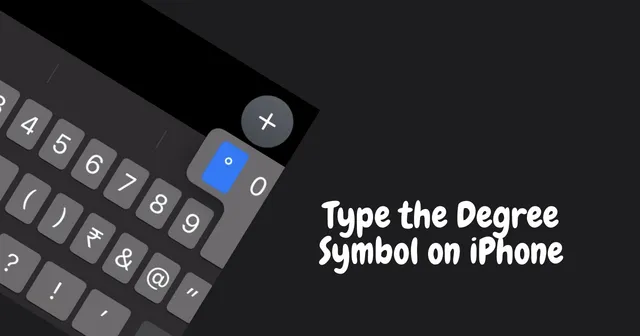
Haluatko tietää kuinka kirjoitetaan tutkintomerkki iPhonessa? Tai iPad- tai Mac-tietokoneellasi? Sitten opetan sinulle, kuinka se tehdään tässä oppaassa. Yleensä aste mainitaan, kun viitataan lämpötilaan celsius- tai fahrenheitasteina. Käytät myös termiä aste, kun mittaat kulmia geometrisissa laskelmissa.
Koska osaat matemaattiset perussymbolit, sana aste esitetään pienellä ympyrällä, joka on hieman lämpötilaa kuvaavan arvon yläpuolella. Tarkoitan, 25 astetta celsiusastetta kutsutaan usein 25 °C:ksi . Kuinka kirjoitat asteen symbolin iPhonessa, iPadissa tai Macissa? Mistä löydät symbolin iOS-näytön näppäimistöltä? Tarkastetaan se.
1. ° Degree -symbolin kirjoittaminen iPhonessa & iPad?
Ennen kuin aloitamme, haluan kertoa, ettei iPhonessa ole mitään erityistä temppua tai hakkerointia tutkintosymbolin kirjoittamiseen. iOS-näppäimistössä on jo symboli saatavilla. Jos käytät kolmannen osapuolen näppäimistöjä, suosituimmat tarjoavat tutkintosymbolin.
- Avaa mikä tahansa sovellus, joka vaatii kirjoittamista luodaksesi jotain. [Esimerkkihuomautukset]
- Näppäimistö tulee näkyviin heti, kun napautat tekstikenttää.
- Napauta 123 painikkeita päästäksesi numeronäppäimistöön.
- Paina pitkään nolla-näppäintä numeronäppäimissä, niin ponnahdusikkuna tulee näkyviin.
- Ponnahdusikkunassa on ° asteen symboli. Siirry vain siihen ja napauta sitä.
- Astesymboli ° liitetään piirtämääsi tekstiin.

Yllä olevat vaiheet on esitetty iPhonelle. Jos sinulla on iPad, samat vaiheet pätevät riippumatta siitä, käytätkö alkuperäistä iOS-näppäimistöä vai jotain muuta apunäppäimistösovellusta.
2. Lisää tutkinnon symboli Macissa
Kuinka Mac-käyttäjät nyt kirjoitat asteen symbolin ° luodessasi tekstiä Mac-tietokoneellasi? Se on erittäin helppoa.
- Paina näppäimistöllä näitä näppäinyhdistelmiä Shift + Optio + 8 lisääksesi asteen symbolin.

Jälleen, sillä ei ole väliä, mitä Apple-näppäimistöä käytät. Kaikissa Applen näppäimistöissä on numeerinen osa. Mielenkiintoista on, että jos käytät iPadia, johon on kytketty näppäimistö, voit myös käyttää samaa näppäinyhdistelmää asteen symbolin lisäämiseen.
Palatakseni Mac-käyttäjiin, on olemassa vaihtoehtoinen tapa käyttää astesymbolia. Voit lisätä °-merkin Character Viewerilla.
- Napsauta valikkopalkissa Muokkaa.
- Valitse Emojis & Symbolit.

- Kirjoita hakukenttään tutkinto.
- Hakutuloksessa näkyy symboli °.

- Lisää symboli vetämällä ja pudottamalla se luotavaan asiakirjaan.
2.1 Lisää asteen ° -symboli suosikkeihin Macissa
Käytätkö °-symbolia melko usein? Sen sijaan, että etsit sitä Emojis & Symbolit, lisää se vain suosikkeihin. Näin pääset hahmoon helposti käsiksi.
Kun edellisessä osiossa etsit °-symbolia mainittujen vaiheiden avulla, näytön oikealla puolella on vaihtoehto Lisää suosikkeihin.
2.2 Tutkintotunnuksen lisääminen Internetistä
Tässä on toinen hieno temppu asteen symbolin lisäämiseksi tekstiisi. Vaikka se näyttää typerältä, se voi olla hyödyllistä, jos et ole tarpeeksi tekninen luomaan tutkintomerkkiä iPhonessa tai Macissa.
- Avaa Google-haku.
- Kirjoita hakuun asteen symboli.
- Valitse ja kopioi se ohjauslevylläsi kaikkialla, missä näet astesymbolin.
- Liitä se tekstiisi. Se on niin yksinkertaista.
Käärimistä
Nyt tiedät kuinka lisätä tutkintosymboli iPhoneen, iPadiin tai Maciin. Erikoismerkkien käytön tunteminen vähentää tekstisi sanoja. Lisäksi se tekee tekstistäsi näyttävämmän ja tiiviimmän. Joten, kokeile sitä.




Vastaa